Drupal Boutique en ligne - Installation
Alors, vous avez téléchargé l’archive du package, il faut maintenant l’installer. Je vais l’installer sur Denwer, mais vous pouvez l’installer sur votre propre hébergement ou serveur. Pour savoir ce qu’est Denwer et comment l’utiliser, consultez ce lien : Créer un site sous Drupal, est-ce difficile ?
Créez un dossier :
/home/commercetest/www
et copiez-y tous les fichiers :
Boutique en ligne Drupal - Paramètres du site, configuration du menu
Avant de commencer à modifier la boutique, vous devez vous connecter en tant qu'administrateur. Pour cela, allez sur la page :
/user
Et saisissez le nom d'utilisateur et le mot de passe de l'administrateur :
identifiant : admin
mot de passe : 111111
Maintenant que vous avez accès au panneau d’administration, vous pouvez modifier la boutique. La première chose que nous allons modifier, c’est le logo et le favicon :
Drupal Boutique en ligne – Gestion des catégories de produits
Dans notre distribution, des groupes de produits sont déjà prévus : vêtements, sacs, tasses. Mais vous pouvez toujours ajouter de nouveaux groupes de produits. Rendez-vous dans Configuration du site - Structure - Types de contenu
/admin/structure/types
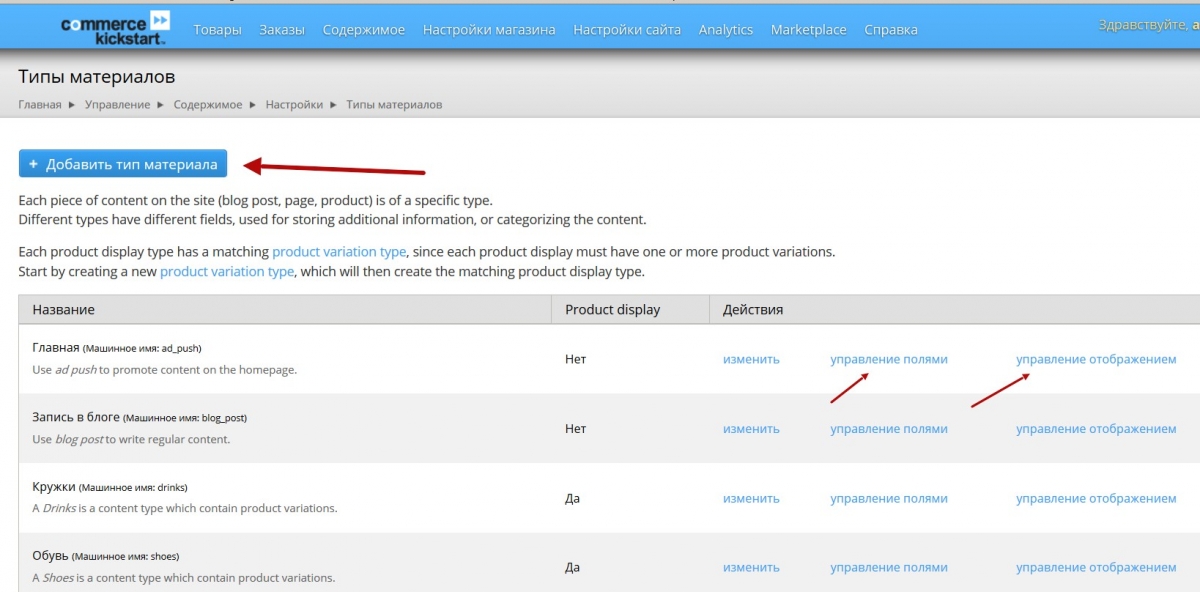
Achats groupés dans Drupal
Vous utilisez un site tiers pour publier vos achats groupés, mais vous souhaitez avoir le vôtre ? Alors vous pouvez gratuitement télécharger et installer votre propre site d’achats groupés basé sur Drupal.
Notre distribution offre un large éventail de fonctionnalités :
Drupal 6/7
Dans cette section, je laisserai les anciens articles et vidéos sur Drupal 6 et Drupal 7.
Développement d'une boutique en ligne avec Drupal Ubercart (6.x)
Dans cette section du site drupalbook.org, nous allons montrer comment développer une boutique en ligne avec Drupal Ubercart.
Création d'une boutique en ligne avec Drupal et Ubercart. Installation d'Ubercart et brève description
Dans cette section du tutoriel, nous allons voir comment créer une boutique en ligne à l'aide du module Ubercart. Vous pouvez également utiliser Ubercart comme un simple catalogue de produits sans activer de modules de paiement en ligne, mais cela constituera une solution relativement lourde en termes de consommation des ressources serveur pour un simple catalogue.
Exigences minimales pour l'installation d'Ubercart
Pour installer et utiliser correctement Ubercart, le système doit répondre aux exigences suivantes :
- Système d’exploitation : Windows, Mac OS X, Linux, Unix, BSD, Solaris ou autre
- Serveur web : Apache 1.2 ou Apache 2.x, Microsoft IIS 6 ou 7, Lighttpd
- Base de données : MySQL 4.1 ou MySQL 5.0, PostgreSQL 7.4
- PHP 4.3.5 (PHP 5.2.x recommandé)
Voyons maintenant plus en détail ces exigences :
Installation des modules Drupal nécessaires
Avant d’installer Ubercart, nous devons installer plusieurs modules Drupal. Ces modules tiers ne font pas partie du noyau, ils sont créés par des développeurs ou des entreprises indépendants. Ils ajoutent des fonctionnalités supplémentaires ou renforcent les fonctionnalités existantes.
Vous pouvez consulter la liste complète des modules pour Drupal sur http://drupal.org/project/Modules.
Téléchargement et installation d'Ubercart
Maintenant que nous avons terminé l'installation de Drupal et de tous les modules nécessaires, il est temps d’installer Ubercart. Rendez-vous sur http://www.ubercart.org/downloads et téléchargez la dernière version de Ubercart 2.x pour Drupal 6. Il est fourni sous forme d’un fichier compressé tar.gz, que vous pouvez extraire de la même manière que vous l’avez fait pour Drupal.